とりあえずRoot取る所までは書き残すことにしたので前回の続きという体で。
今回はNexus 5にカスタムリカバリを導入する手順について。
リカバリって何&カスタムリカバリとは
リカバリ(モード)って何
リカバリーとは、アンドロイドに組み込まれているシステムで、一般的には、アンドロイド自体とは別のパーティションにインストールされていて、主にフラッシュメモリの復元やデータ領域の消去などを行います。
アンドロイドには、大きくboot、recovery、systemの3つのパーティションがあり、イメージファイルはそれぞれで別になっていてます。これはシステムを書き換える間は、通常のアンドロイドを起動できないのでrecovery領域にあるシステムを起動して、これが書き換えなどを行うようにするためです。また、boot領域を別にしているのは、リカバリーやシステム領域が壊れても最低限の起動動作ができるようにするためです。
via: マイナビニュース
端折って言うと、AndroidにはOSのアップデートなどを行う際などの為にOSと別のシステムがあり(システムを更新する為には当然別のシステムが要る)、その別のシステムというのがリカバリー(リカバリーモードともいう)。
システムの更新に使われるという事からも分かる通り、リカバリーモードに入ることが出来れば、仮にシステムが起動しなくなった場合や致命的なエラーが生じた場合でも修復可能。
が、一般消費者向けのハードであるスマートフォンやタブレットでは、こういった機能はメーカーが修理時に使うものということでユーザーに開放されておらず、(メーカーとかキャリアによるけど)リカバリーモードに入ることが出来ないようになっている。
またリカバリを起動する方法もハードウェアによって違っていて、特殊な方法を使わないとリカバリが起動出来ないこともある。
まぁメーカーからしてみればセキュリティ的にも余計な事をさせないためにも正しい仕様なんだけど、(自己責任の名のもとに弄り回したいタイプの)ユーザーとしては余計な制限。
しかし前回書いたようにBootloaderをアンロックしてやれば、その純正のリカバリをカスタムリカバリと呼ばれる有志作成のリカバリで上書きしてやることで、好きな時に呼び出せるようになる。
カスタムリカバリとは
カスタムリカバリーには、通常のリカバリーにはない、パーティションのバックアップなどの処理が行えるなどの機能があります。また、カスタムリカバリーは、root取得の作業を容易にできます。リカバリが起動しているときにシステム領域を書き換えることが可能だからです。
via マイナビニュース
というわけで、有志の作成したカスタムリカバリを導入すると『システムを領域まるごとバックアップしてそっくりそのままOSを復元する』、『カスタムROMを簡単に導入する』等の作業ができるようになる。便利!
そもそもNexus 5をRoot化したい場合にもカスタムリカバリを使うので、システムファイルを弄るには必須でもある。
ということでカスタムリカバリを導入する素晴らしさについて理解したところで導入手順。
カスタムリカバリー(TWRP)の導入手順
公開されているカスタムリカバリーはいくつかあり、代表格はCWM (ClockworkMod)やTWRP (Team Win Recovery Project)の二つ。
Rootを取得するだけならCWMでも良い(らしい)けど、今はTWRPの方が多機能で主流なので今回はTWRPを導入。
毎度お約束だが以下の作業は自己責任で行うように。
- まずBootloaderをアンロックしておく。(まだアンロックしていない場合は前回の記事を参照)
- Nexus 5のBootloaderを起動して、PCと接続しておく。(Bootloaderの起動方法が分からなかったら前回の記事を(ry)
- TWRPのページにアクセスして、最新のTWRPのリカバリイメージをダウンロードしてくる(この記事を書いている時点での最新版は2.7.1.1)。
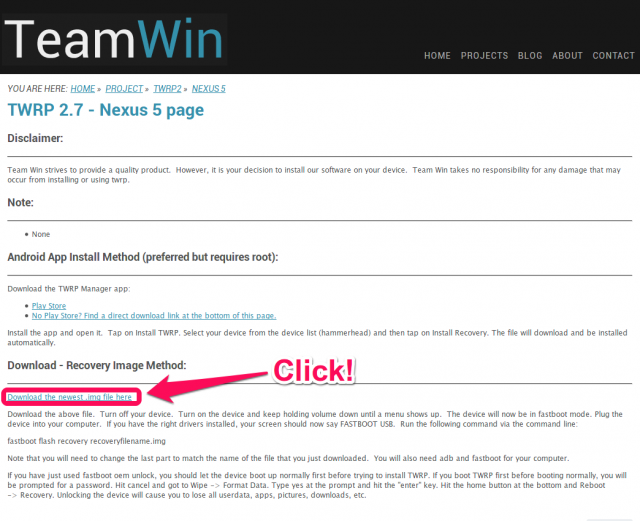
- 前回の記事で使用したplatform-toolsフォルダを開き、Shiftキーを押しながら右クリック>コマンドウィンドウをここで開くをクリック。
起動したコマンドプロンプトに「fastboot flash recovery 」と入力(recoveryの後ろに半角スペースを一つ入れる事)
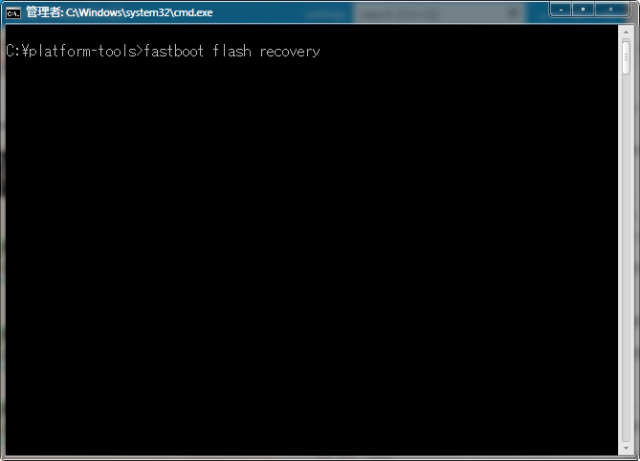
ダウンロードしてきたTWRPのリカバリーイメージをコマンドプロンプトのウィンドウにドラッグ&ドロップする(またはファイルパスを打つ)。
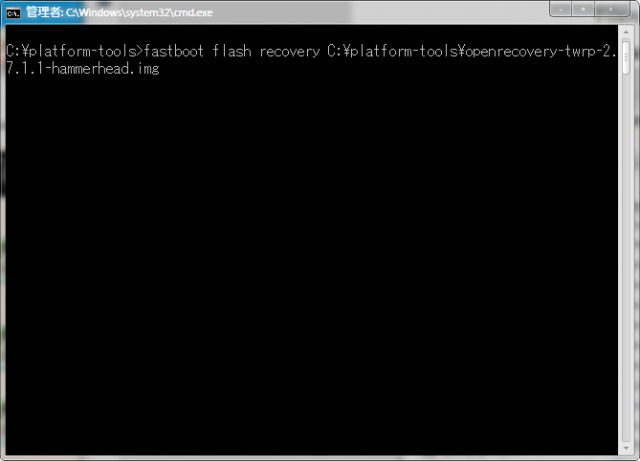
Enterキーを押す。
「Finished. total time~」と表示されたらイメージの上書き完了。
最後に、Bootloader起動中、ボリュームボタンを押して「Recovery mode」を選択し、電源ボタンでTWRPを起動してみる。

こんな画面が表示されたらカスタムリカバリーの導入完了。
おわり。
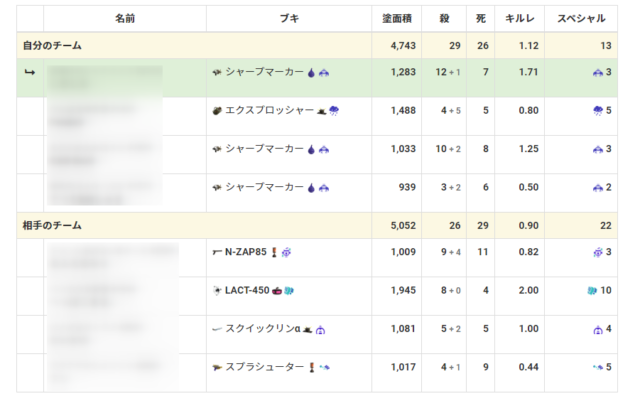










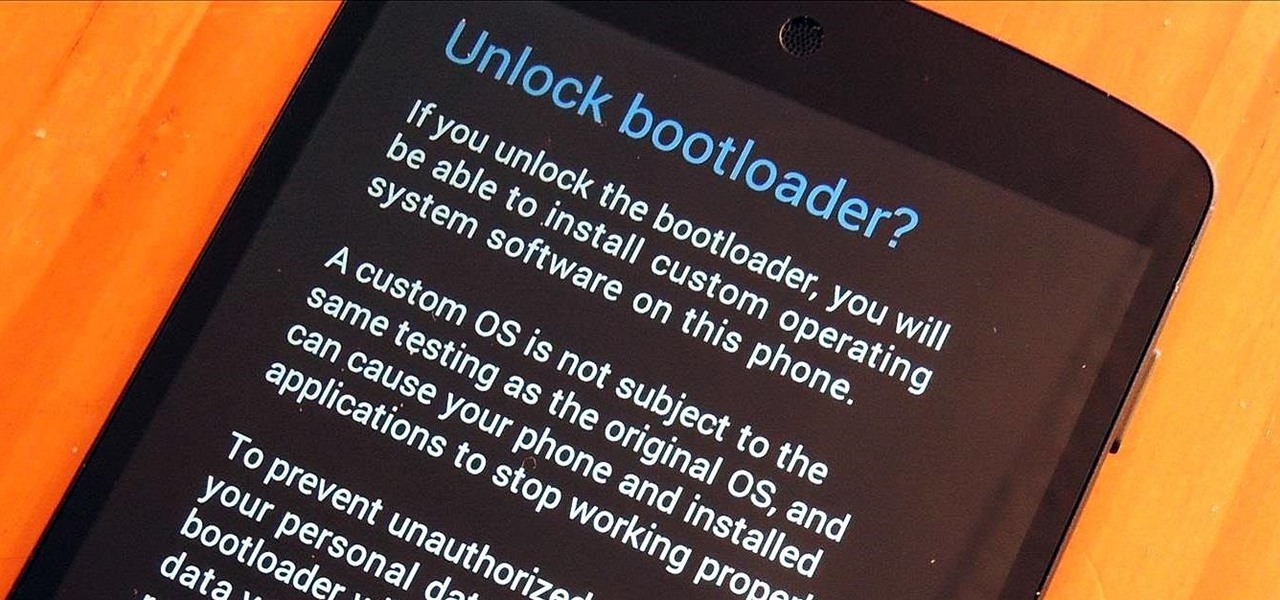
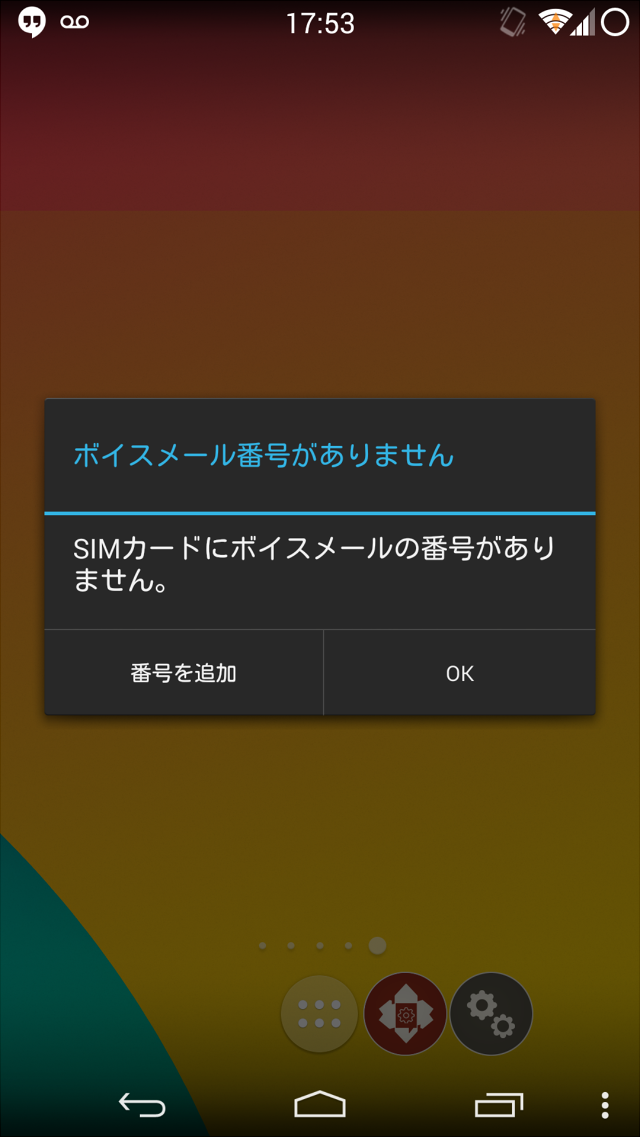
コメント